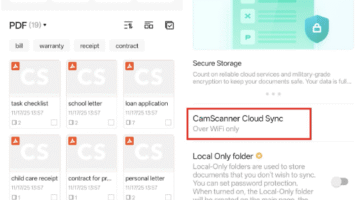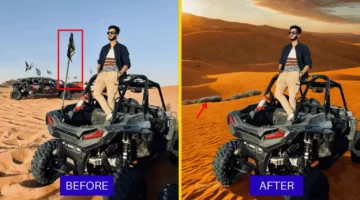SwaraWarta.co.id – Keamanan akun digital menjadi prioritas utama, terutama bagi Aparatur Sipil Negara (ASN) yang menggunakan aplikasi ASN Digital BKN.
Salah satu lapisan keamanannya adalah Multi-Factor Authentication (MFA).
Namun, bagaimana jika Anda lupa atau kehilangan akses ke kode MFA? Jangan panik! Badan Kepegawaian Negara (BKN) telah menyediakan cara untuk melakukan reset MFA dengan mudah.
ADVERTISEMENT
 .
.SCROLL TO RESUME CONTENT
Kenapa Reset MFA Mungkin Dibutuhkan?
Ada beberapa situasi yang mengharuskan Anda melakukan reset MFA akun ASN Digital BKN:
- Kehilangan atau Kerusakan Perangkat: Jika smartphone yang terhubung dengan aplikasi authenticator hilang atau rusak, Anda tidak akan bisa mendapatkan kode MFA.
- Ganti Nomor Telepon: Nomor telepon yang terdaftar untuk menerima kode SMS-OTP sudah tidak aktif.
- Lupa Kode Pemulihan: Anda tidak menyimpan atau lupa kode pemulihan yang sebelumnya pernah dibuat.
- Kesalahan Konfigurasi: Terjadi kesalahan saat mengkonfigurasi aplikasi authenticator.
Langkah-Langkah Mudah Reset MFA ASN Digital BKN
Proses reset MFA akun ASN Digital BKN umumnya dilakukan secara online melalui portal resmi atau aplikasi. Berikut langkah-langkah umumnya:
- Akses Portal atau Aplikasi ASN Digital BKN: Buka portal web ASN Digital BKN atau aplikasi mobile di perangkat Anda.
- Pilih Opsi “Lupa MFA” atau “Reset MFA”: Cari tautan atau tombol yang mengarah pada proses pemulihan atau reset MFA. Biasanya terletak di halaman login.
- Verifikasi Identitas: Anda akan diminta untuk melakukan verifikasi identitas. Proses ini bisa melibatkan pengisian Nomor Induk Pegawai (NIP), alamat email yang terdaftar, atau menjawab pertanyaan keamanan yang telah Anda atur sebelumnya.
- Pilih Metode Reset: BKN biasanya menyediakan beberapa opsi untuk reset MFA, seperti melalui email pemulihan, nomor telepon terdaftar (SMS-OTP), atau pengajuan reset secara manual.
- Ikuti Instruksi: Ikuti instruksi yang diberikan sesuai dengan metode reset yang Anda pilih. Jika memilih email atau SMS-OTP, kode verifikasi akan dikirimkan ke kontak terdaftar Anda. Masukkan kode tersebut sesuai petunjuk.
- Atur Ulang MFA: Setelah berhasil diverifikasi, Anda akan diarahkan untuk mengatur ulang metode MFA Anda. Anda bisa memilih untuk menggunakan aplikasi authenticator baru atau mengaktifkan kembali SMS-OTP dengan nomor telepon yang aktif.
- Simpan Kode Pemulihan Baru: Setelah berhasil mengatur ulang MFA, pastikan Anda menyimpan kode pemulihan yang baru di tempat yang aman. Kode ini akan berguna jika Anda kembali mengalami masalah dengan MFA di kemudian hari.
Penting untuk Diperhatikan:
- Pastikan data diri yang Anda masukkan saat proses reset sesuai dengan data yang terdaftar di sistem BKN.
- Jika Anda mengalami kesulitan, segera hubungi helpdesk atau layanan dukungan teknis ASN Digital BKN untuk mendapatkan bantuan lebih lanjut.
- Jaga kerahasiaan informasi akun dan kode MFA Anda.
Dengan mengikuti langkah-langkah di atas, Anda dapat dengan mudah melakukan reset MFA akun ASN Digital BKN dan kembali mengakses layanan yang dibutuhkan. Selalu utamakan keamanan akun digital Anda!